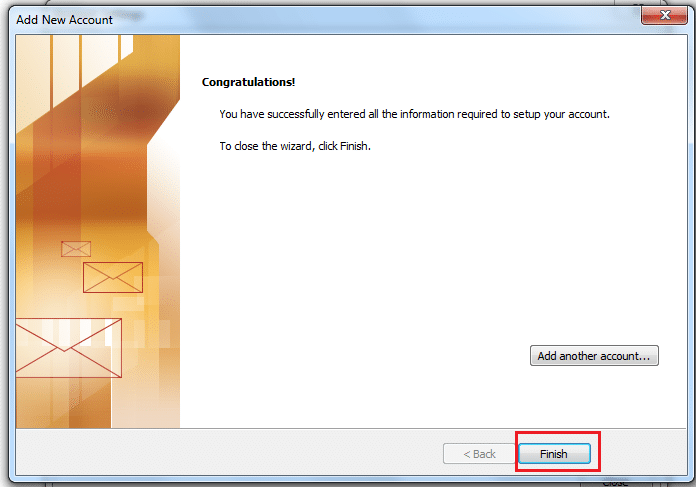Clique em Arquivo (File), depois em Configurações de Conta (Account Settings)

Na guia Email,clique no botão Novo (New)
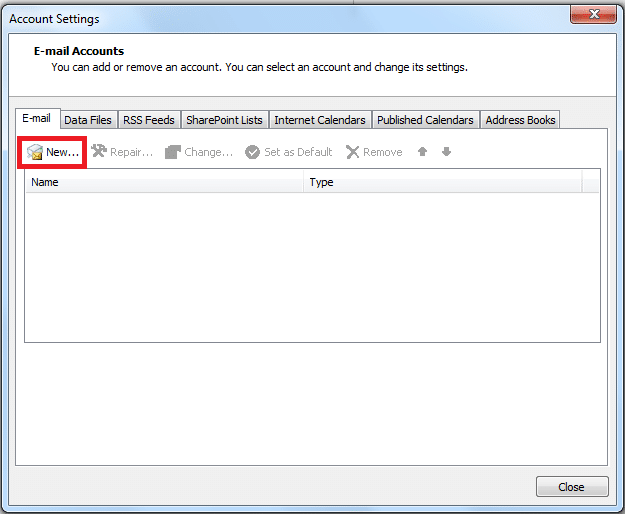
Marque a opção Definir manualmente as configurações do servidor ou tipos de servidor adicionais, clique no botão Avançar (Next)
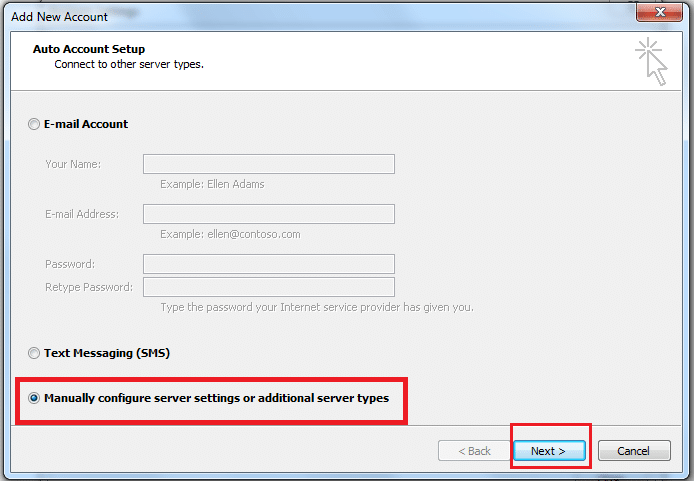
Selecione a opção Email da Internet, clique no botão Avançar (Next)
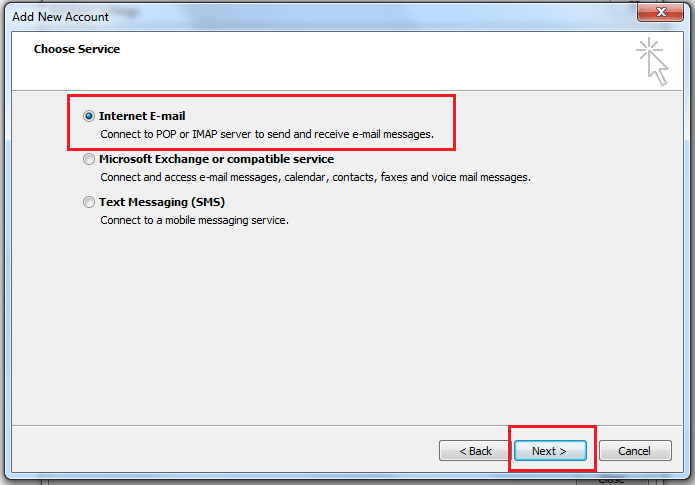
Preencha os campos a seguir:
Nome: Digite seu nome
Endereço de e-mail:Seu email completo.
Tipo de conta: Selecione “IMAP”
Servidor de entrada de emails: digite “mail.dominio.com.br”
Servidor de saída de emails (SMTP) digite “mail.dominio.com.br”
Nome de usuário: Digite seu e-mail completo
Senha: a senha do e-mail.
Depois, clique em: Mais configurações (More Setting)
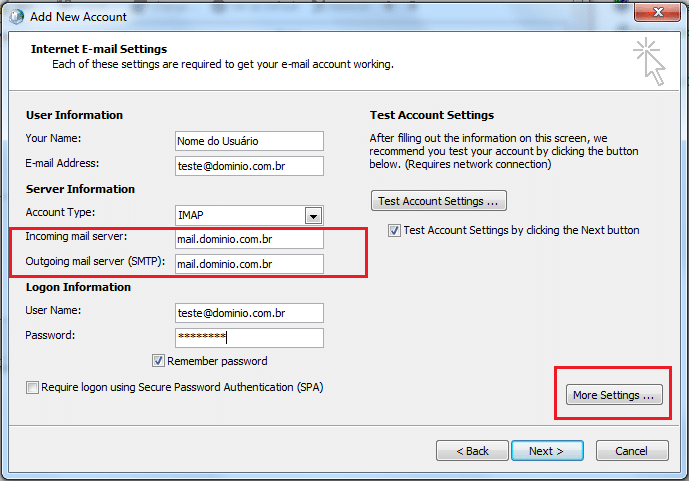
Clique na guia Servidor de saída e habilite a opção Meu servidor de saída (SMTP) requer autenticação e Usar mesmas config. do servidor de email de entrada.

Clique na guia Avançado e altere a porta do Servidor de saída (SMTP) para 587 em seguida, clique em OK
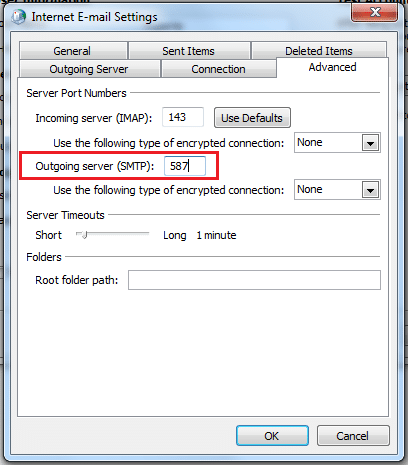
Clique no botão Avançar(Next), antes será feito um teste nas portas, para finalizar a criação da sua conta, depois clique em Fechar (Close)
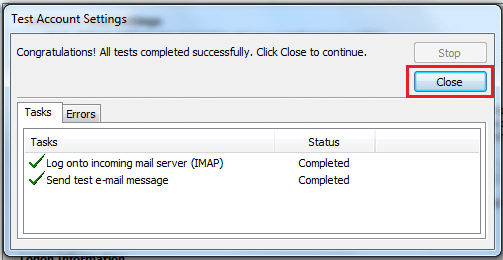
Pronto! A sua conta já está configurada. Basta clicar no botão Concluir (Finish)